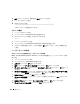Owner's Manual
254 導入ガイド
16
終了
をクリックしてから、確認のため
はい
をクリックします。
17
root
としてログインします。
18
次のように入力します。
/opt/oracle/product/10.2.0/db_1/bin/localconfig add
これでインストール手順が完了しました。
リスナーの構成
1
root
としてログインします。
2
startx
と入力して
X Window System
を起動します。
3
ターミナルウィンドウを開き、次のように入力します。
xhost +
4
oracle
としてログインします。
5
netca
と入力して、
Oracle Net Configuration Assistant
を起動します。
6
デフォルトの設定を受け入れて、すべての画面で
次へ
をクリックし、リスナーの構成を完了
します。
シードデータベースの作成
ext3 ファイルシステムを使用したシードデータベースの作成
DBCA
(
Oracle Database Creation Assistant
)で以下の手順を実行して、シードデータベースを作
成します。
1
oracle
としてログインします。
2
dbca
と入力して、
Oracle DBCA
を起動します。
3
ようこそ
ウィンドウで
次へ
をクリックします。
4
操作
ウィンドウで
データベースの作成
をクリックし、
次へ
をクリックします。
5
データベーステンプレート
ウィンドウで
カスタムデータベース
をクリックし、
次へ
をクリッ
クします。
6
データベース識別情報
ウィンドウで、作成するデータベース名を
グローバルデータベース名
フィールドと
SID
接頭辞
フィールドに入力し、
次へ
をクリックします。
7
管理オプション
ウィンドウで
次へ
をクリックします。
8
データベース資格証明
ウィンドウで、パスワードの選択と入力を完了し、
次へ
をクリックし
ます。
9
記憶域オプション
ウィンドウで
ファイルシステム
を選択し、
次へ
をクリックします。
10
データベースファイルの位置
ウィンドウで
次へ
をクリックします。